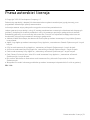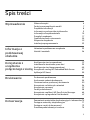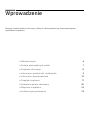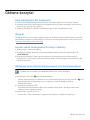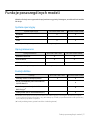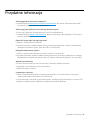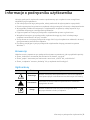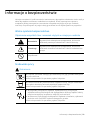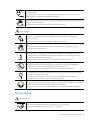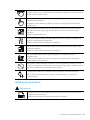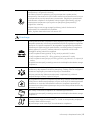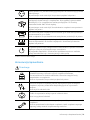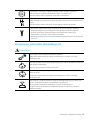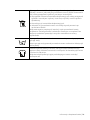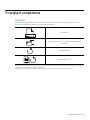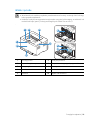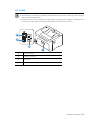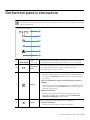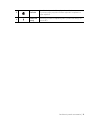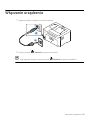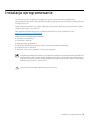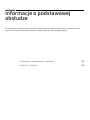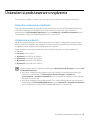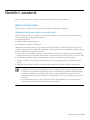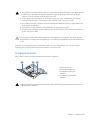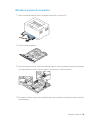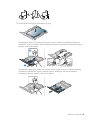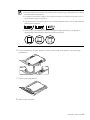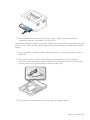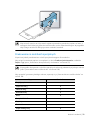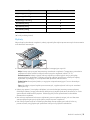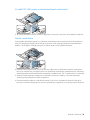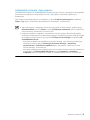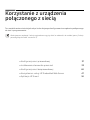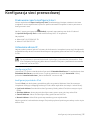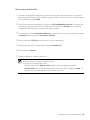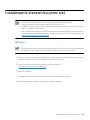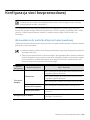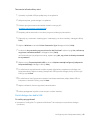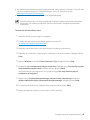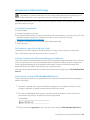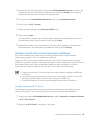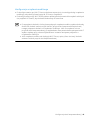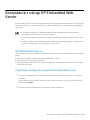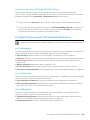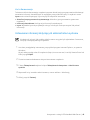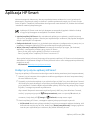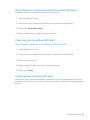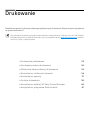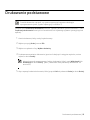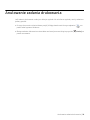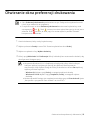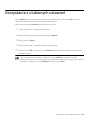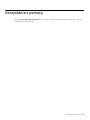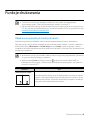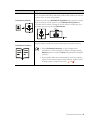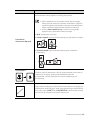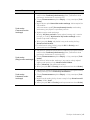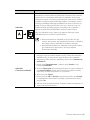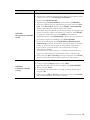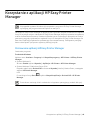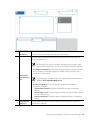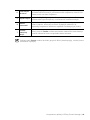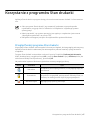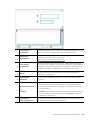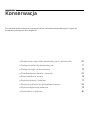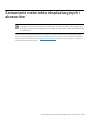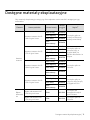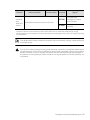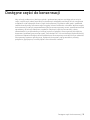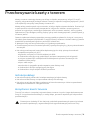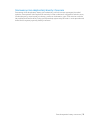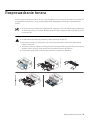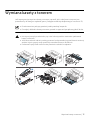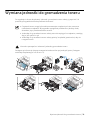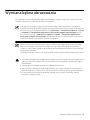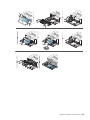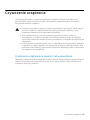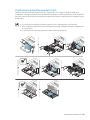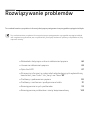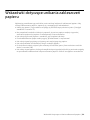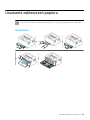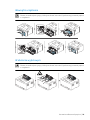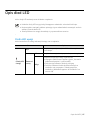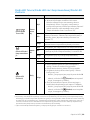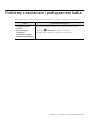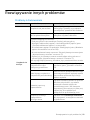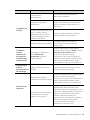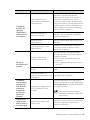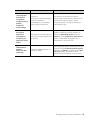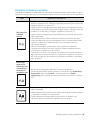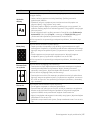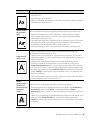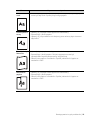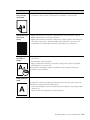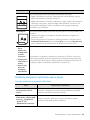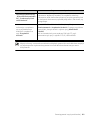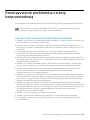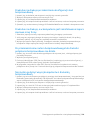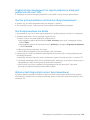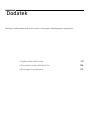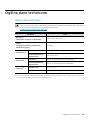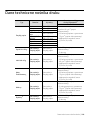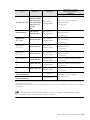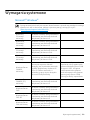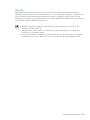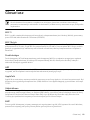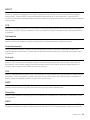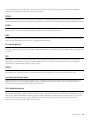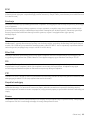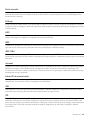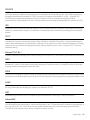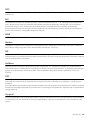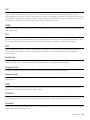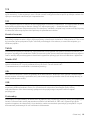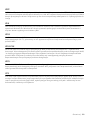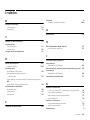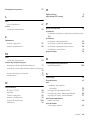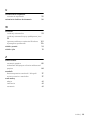Prawa autorskie i licencja | 2
Prawa autorskie i licencja
© Copyright 2019 HP Development Company, L.P.
Zabrania się reprodukcji, adaptacji lub tłumaczenia bez uzyskania wcześniejszej zgody pisemnej, poza
przypadkami dozwolonymi przez prawa autorskie.
Informacje zawarte w tym podręczniku mogą ulec zmianie bez powiadomienia.
Jedyne gwarancje na produkty i usługi HP zostały przedstawione w otwartych oświadczeniach dotyczących
gwarancji, dołączonych do takich produktów i usług. Nic zawarte w poniższym podręczniku nie stanowi
dodatkowej gwarancji ani nie może być tak rozumiane. Firma HP nie odpowiada za błędy techniczne ani
korektorskie, lub pominięcia zawarte w niniejszym podręczniku.
• Adobe
®
, Adobe Photoshop
®
, Acrobat
®
oraz PostScript
®
są znakami towarowymi firmy Adobe Systems
Incorporated.
• Apple i logo Apple są znakami towarowymi firmy Apple Inc., zastrzeżone w Stanach Zjednoczonych i innych
krajach.
• OS X to znak towarowy firmy Apple Inc., zastrzeżony w Stanach Zjednoczonych i innych krajach.
• AirPrint to znak towarowy firmy Apple Inc., zastrzeżony w Stanach Zjednoczonych i innych krajach.
• iPad to znak towarowy firmy Apple Inc., zastrzeżony w Stanach Zjednoczonych i innych krajach.
• iPad, iPhone, iPod touch, Mac i Mac OS to znaki towarowe firmy Apple Inc., zastrzeżone w Stanach
Zjednoczonych i innych krajach.
• Microsoft
®
i Windows
®
to zastrzeżone znaki towarowe firmy Microsoft Corporation w Stanach
Zjednoczonych.
• Wszystkie inne marki lub nazwy produktów są znakami towarowymi odpowiednich firm lub organizacji.
REV. 1.00

3
Wprowadzenie
Główne korzyści 6
Funkcje poszczególnych modeli 7
Przydatne informacje 8
Informacje o podręczniku użytkownika 9
Informacje o bezpieczeństwie 10
Przegląd urządzenia 17
Omówienie panelu sterowania 20
Włączanie urządzenia 22
Instalacja oprogramowania 23
Informacje o
podstawowej
obsłudze
Ustawienia podstawowe urządzenia 25
Nośniki i zasobnik 26
Korzystanie z
urządzenia
połączonego z siecią
Konfiguracja sieci przewodowej 37
Instalowanie sterownika przez sieć 39
Konfiguracja sieci bezprzewodowej 40
Korzystanie z usługi HP Embedded Web Server 47
Aplikacja HP Smart 50
Drukowanie
Drukowanie podstawowe 53
Anulowanie zadania drukowania 54
Otwieranie okna preferencji drukowania 55
Korzystanie z ulubionych ustawień 56
Korzystanie z pomocy 57
Funkcje drukowania 58
Korzystanie z aplikacji HP Easy Printer Manager 64
Korzystanie z programów Stan drukarki 67
Konserwacja
Zamawianie materiałów eksploatacyjnych i akcesoriów70
Dostępne materiały eksploatacyjne 71
Dostępne części do konserwacji 73
Przechowywanie kasety z tonerem 74
Spis treści

4
Rozprowadzanie tonera 76
Wymiana kasety z tonerem 77
Wymiana jednostki do gromadzenia toneru 78
Wymiana bębna obrazowania 79
Czyszczenie urządzenia 81
Rozwiązywanie
problemów
Wskazówki dotyczące unikania zakleszczeń papieru 84
Usuwanie zakleszczeń papieru 85
Opis diod LED 87
W raporcie informacji o materiałach eksploatacyjnych
wyświetla się komunikat „Low Toner” lub „Very Low Toner”
89
Problemy z podawaniem papieru 90
Problemy z zasilaniem i podłączaniem kabla 91
Rozwiązywanie innych problemów 92
Rozwiązywanie problemów z siecią bezprzewodową 103
Dodatek
Ogólne dane techniczne 107
Dane techniczne nośnika druku 108
Wymagania systemowe 110

Wprowadzenie
Niniejszy rozdział zawiera informacje, z którymi należy zapoznać się przed rozpoczęciem
użytkowania urządzenia.
• Główne korzyści 6
• Funkcje poszczególnych modeli 7
• Przydatne informacje 8
• Informacje o podręczniku użytkownika 9
• Informacje o bezpieczeństwie 10
• Przegląd urządzenia 17
• Omówienie panelu sterowania 20
• Włączanie urządzenia 22
• Instalacja oprogramowania 23

Główne korzyści | 6
Główne korzyści
Brak szkodliwości dla środowiska
• W celu zaoszczędzenia papieru można także drukować wiele stron na jednym arkuszu.
• Urządzenie umożliwia automatyczne oszczędzanie energii dzięki znacznemu zmniejszeniu
poboru mocy, gdy nie jest używane.
• Zalecamy korzystanie z papieru makulaturowego w celu oszczędzania energii.
Wygoda
Dostęp do Internetu umożliwia uzyskanie pomocy, aplikację wsparcia technicznego, pobranie
sterowników urządzenia, podręczników i informacji na temat zamawiania w witrynie firmy HP
(
www.hp.com/support/colorlaser150).
Szeroki zakres obsługiwanych funkcji i aplikacji
• Obsługa wielu rozmiarów papieru.
• Drukowanie znaków wodnych: Można wprowadzać własne słowa do dokumentów, np.
„CONFIDENTIAL”.
• Drukowanie plakatów: Tekst i obrazy znajdujące się na każdej stronie dokumentu są
powiększane i drukowane na wielu arkuszach papieru, które następnie można skleić w celu
utworzenia plakatu.
Obsługuje wiele metod konfigurowania sieci bezprzewodowej
W zależności od modelu sieć bezprzewodowa może nie być dostępna.
• Korzystanie z przycisku (sieć bezprzewodowa)
-Możesz łatwo podłączyć urządzenie do sieci bezprzewodowej za pomocą przycisku (sieć
bezprzewodowa), znajdującego się na urządzeniu i punkcie dostępu (routerze
bezprzewodowym).
• Korzystanie z przewodu USB
-Za pośrednictwem przewodu USB można nawiązać połączenie i skonfigurować różne
ustawienia sieci bezprzewodowej.
• Korzystanie z opcji Wi-Fi Direct
- Funkcja Wi-Fi Direct pozwala na wygodne drukowanie z urządzenia mobilnego.

Funkcje poszczególnych modeli | 7
Funkcje poszczególnych modeli
Niektóre funkcje oraz wyposażenie opcjonalne mogą nie być dostępne, w zależności od modelu
lub kraju.
System operacyjny
(●: funkcja obsługiwana, pusta komórka: nieobsługiwany)
Oprogramowanie
(●: funkcja obsługiwana, pusta komórka: nieobsługiwane)
Funkcja Różne
(●: funkcja obsługiwana, pusta komórka: nieobsługiwane)
System operacyjny HP Color Laser 150a HP Color Laser 150nw
Windows ●●
Mac
Linux
Oprogramowanie HP Color Laser 150a HP Color Laser 150nw
Sterownik drukarki ●●
Stan drukarki ●●
HP Embedded Web Server ●
Funkcje HP Color Laser 150a HP Color Laser 150nw
Interfejs USB 2.0 o dużej szybkości ●●
Karta przewodowej sieci LAN Ethernet
10/100 Base TX
●
Karta bezprzewodowej sieci LAN
802.11b/g/n
a
a.W niektórych krajach karty bezprzewodowej sieci LAN mogą być niedostępne. W niektórych krajach
można używać wyłącznie sieci 802.11 b/g. Skontaktuj się z lokalnym przedstawicielem lub sprzedawcą
firmy HP, który sprzedał urządzenie.
●
Funkcja WPS (Wi-Fi Protected Setup™) ●
●●

Przydatne informacje | 8
Przydatne informacje
Skąd mogę pobrać sterownik urządzenia?
• Odwiedź stronę
www.hp.com/support/colorlaser150, aby pobrać najnowsze sterowniki
urządzenia i zainstalować je na komputerze.
Gdzie mogę kupić akcesoria lub materiały eksploatacyjne?
• Zwróć się z pytaniem do dystrybutora firmy HP lub sprzedawcy.
• Odwiedź witrynę
https://store.hp.com/. Wybierz kraj/region, aby wyświetlić informacje o
serwisie produktu.
Dioda LED uwagi miga lub ciągle się świeci.
• Wyłącz i włącz ponownie produkt.
• Sprawdź znaczenie wskazań diody LED w niniejszym podręczniku i zastosuj odpowiednie
rozwiązanie problemu (patrz „Opis diod LED” na stronie 87).
Nastąpiło zakleszczenie papieru.
• Otwórz i zamknij pokrywę (patrz „Widok z przodu” na stronie 18).
• Sprawdź instrukcje usuwania zakleszczonego papieru w niniejszym podręczniku i zastosuj
odpowiednie rozwiązanie problemu (patrz „Usuwanie zakleszczeń papieru” na stronie 85).
Wydruki są niewyraźne.
• Poziom toneru może być niski lub nierówny. Potrząśnij kasetą z tonerem.
• Wypróbuj inne ustawienie jakości drukowania.
• Wymień kasetę z tonerem.
Urządzenie nie drukuje.
• Otwórz listę zadań drukowania oczekujących w kolejce i usuń dokument z listy (patrz
„Anulowanie zadania drukowania” na stronie 54).
• Usuń sterownik i zainstaluj go ponownie (patrz „Instalacja oprogramowania” na stronie 23).
• Wybierz urządzenie jako urządzenie domyślne w systemie Windows.

Informacje o podręczniku użytkownika | 9
Informacje o podręczniku użytkownika
Niniejszy podręcznik użytkownika zawiera podstawowy opis urządzenia oraz szczegółowe
objaśnienia jego użytkowania.
• Nie należy wyrzucać tego podręcznika, należy zachować do wykorzystania w przyszłości.
• Przed rozpoczęciem korzystania z urządzenia należy przeczytać informacje o bezpieczeństwie.
• W przypadku problemów związanych z użytkowaniem urządzenia, należy zapoznać się z
rozdziałem dotyczącym rozwiązywania problemów.
• Pojęcia używane w niniejszym podręczniku użytkownika opisano w glosariuszu.
• Wszystkie ilustracje w tym podręczniku użytkownika mogą się różnić od zakupionego
urządzenia w zależności od opcji i modelu.
• Zrzuty ekranu w niniejszym podręczniku mogą różnić się od urzą
dzenia w zależności od wersji
oprogramowania/sterownika urządzenia.
• Procedury znajdujące się w tym podręczniku użytkownika dotyczą przeważnie systemu
Windows 7.
Konwencje
Niektóre terminy zawarte w tym podręczniku używane są zamiennie, jak w przykładzie poniżej:
• Słowo „dokument” stosowane jest zamiennie ze słowem „oryginał”.
• Słowo „papier” stosowane jest zamiennie z terminami „nośnik” lub „nośnik druku”.
• Słowo „urządzenie” oznacza „drukarkę” lub „urządzenie wielofunkcyjne”.
Ogólne ikony
Ikona Tekst Opis
Przestroga
Zawiera informacje dla użytkowników o ochronie urządzenia
przed potencjalnym uszkodzeniem mechanicznym lub awarią.
Ostrzeżenie
Stosowane do informowania użytkowników o możliwości
wystąpienia obrażeń.
Uwaga
Zawiera dodatkowe informacje lub szczegółowe dane
dotyczące działania funkcji urządzenia.

Informacje o bezpieczeństwie | 10
Informacje o bezpieczeństwie
Niniejsze ostrzeżenia i środki ostrożności zamieszczono, aby zapobiec obrażeniom ciała u osób, a
także aby zapobiec możliwemu uszkodzeniu urządzenia. Przed rozpoczęciem używania
urządzenia należy przeczytać ze zrozumieniem wszystkie znajdujące się w tym rozdziale
instrukcje. Po przeczytaniu tej części należy ją zachować w celu wykorzystania w przyszłości.
Ważne symbole bezpieczeństwa
Objaśnienie wszystkich ikon i oznaczeń użytych w niniejszym rozdziale
Środowisko pracy
Ostrzeżenie
Ostrzeżenie
Zagrożenia lub niebezpieczne postępowanie, które może
skutkować poważnymi obrażeniami ciała lub śmiercią.
Przestroga
Zagrożenia lub niebezpieczne postępowanie, które może
skutkować niewielkimi obrażeniami ciała lub uszkodzeniem
sprzętu.
Nie próbować.
Nie używać, jeśli kabel zasilający jest uszkodzony lub gdy gniazdko elektryczne
nie jest uziemione.
Może to doprowadzić do porażenia prądem lub pożaru.
Nie wolno umieszczać przedmiotów na urządzeniu (wody, małych metalowych
lub ciężkich obiektów, świeczek, zapalonych papierosów itp).
Może to doprowadzić do porażenia prądem lub pożaru.
• W przypadku przegrzania urządzenia, wydobywania się z niego dymu,
wydawania dziwnych dźwięków lub występowania dziwnego zapachu należ
y
natychmiast wyłączyć urządzenie i odłączyć je od zasilania.
• W razie awarii wymagających odłączenia urządzenia od zasilania, użytkownik
powinien mieć możliwość uzyskania dostępu do gniazda.
Może to doprowadzić do porażenia prądem lub pożaru.

Informacje o bezpieczeństwie | 11
Przestroga
Metoda obsługi
Przestroga
Nie wolno zaginać kabla zasilającego ani umieszczać na nim ciężkich
przedmiotów.
Nadepnięcie lub zgniecenie kabla zasilającego ciężkim przedmiotem może
doprowadzić do porażenia prądem lub pożaru.
Nie wolno wyjmować wtyczki z gniazdka pociągając za kabel. Nie wolno chwytać
wtyczki mokrymi dłońmi.
Może to doprowadzić do porażenia prądem lub pożaru.
W przypadku burzy z piorunami lub gdy urządzenie nie jest używane przez
pewien czas, należy odłączyć wtyczkę kabla zasilającego od gniazdka
elektrycznego.
Może to doprowadzić do porażenia prądem lub pożaru.
Należy zachować ostrożność. Obszar wyjścia papieru może być gorący.
Istnieje ryzyko poparzenia.
W przypadku upuszczenia urzą
dzenia lub powstania uszkodzeń obudowy
należy odłączyć od urządzenia wszystkie podłączenia interfejsów i wezwać
przeszkolony personel serwisowy.
W przeciwnym razie może dojść do porażenia prądem lub pożaru.
Jeśli pomimo postępowania zgodnie z niniejszymi instrukcjami urządzenie nie
działa prawidłowo, należy odłączyć od urządzenia wszystkie podłączenia
interfejsów i wezwać przeszkolony personel serwisowy.
W przeciwnym razie może dojść do porażenia prądem lub pożaru.
Jeśli wtyczka nie daje się w łatwy sposób włożyć do gniazdka elektrycznego,
nie wolno wkładać jej na siłę.
Należy wezwać elektryka w celu wymiany gniazdka elektrycznego. W
przeciwnym razie może dojść do porażenia prądem.
Nie należy dopuścić, aby przewód zasilania, telefoniczny lub łączący urządzenie
z komputerem PC zostały pogryzione przez zwierzęta.
Może to spowodować porażenie prądem, pożar i/lub obrażenia zwierzęcia.
Nie wolno wyjmować papieru na siłę podczas drukowania.
Może to doprowadzić do uszkodzenia urządzenia.

Informacje o bezpieczeństwie | 12
Instalacja/przenoszenie
Ostrzeżenie
Należy uważać, aby nie wkładać dłoni pomiędzy urządzenie i zasobnik papieru.
Może dojść do obrażeń ciała.
Należy zachować ostrożność podczas wymiany papieru i wyjmowania
zablokowanego papieru.
Krawędzie nowo otwartego papieru są ostre i mogą spowodować bolesne
skaleczenia.
W przypadku drukowania dużej liczby arkuszy dolna część obszaru wyjścia
papieru może stać się gorąca. Należy zabronić dzieciom dotykania tego
obszaru.
Istnieje ryzyko poparzenia.
Podczas usuwania zakleszczonego papieru nie wolno używać szczypiec lub
ostrych metalowych przedmiotów.
Może to spowodować uszkodzenie urządzenia.
Nie wolno dopuścić do powstania zbyt dużego stosu arkuszy w wyjściowym
zasobniku papieru.
Może to spowodować uszkodzenie urządzenia.
Nie wolno blokować otworu wentylacyjnego ani wkładać do niego
przedmiotów.
Może to doprowadzić do wzrostu temperatury podzespołów i skutkować
uszkodzeniami lub pożarem.
Regulacja i dopasowywanie urządzenia oraz postępowanie według procedur
innych niż wskazane w niniejszym dokumencie mogą narazić użytkownika na
kontakt z niebezpieczną dawką promieniowania.
Urządzeniem odbiorczym zasilania tego urządzenia jest kabel zasilający.
Aby wyłączyć zasilanie, należy odłączyć kabel zasilający od gniazdka
elektrycznego.
Nie wolno umieszczać urządzenia w miejscu narażonym na działanie kurzu,
wilgoć lub wycieki wody.
Może to doprowadzić do porażenia prądem lub pożaru.

Informacje o bezpieczeństwie | 13
Przestroga
Urządzenie należy umieścić w środowisku zgodnym ze specyfikacją
temperatury i wilgotności roboczej.
Nie należy używać urządzenia, jeśli jego temperatura spada poniżej
temperatury zamarzania lub jeśli zostało ostatnio przemieszczone z miejsca
o temperaturze poniżej temperatury zamarzania. Mogłoby to spowodować
uszkodzenie urządzenia. Urządzenie należy używać tylko wtedy, gdy jego
wewnętrzna temperatura jest zgodna ze specyfikacją temperatury i
wilgotności roboczej.
W przeciwnym razie mogą wystąpić problemy jakości drukowania i
doprowadzić do uszkodzenia urządzenia.
Patrz „Ogólne dane techniczne” na stronie 107.
Przed przeniesieniem urządzenia należy wyłączyć jego zasilanie i odłączyć
wszystkie przewody. Informacje przedstawione poniżej są jedynie sugestiami
opartymi na ciężarze urządzenia. W przypadku występowania problemów
zdrowotnych wykluczaj
ących podnoszenie nie należy podnosić urządzenia.
Należy poprosić o pomoc i zawsze podnosić urządzenie w kilka osób.
Następnie należy podnieść urządzenie.
• Jeśli urządzenie waży poniżej 20 kg, może je podnieść 1 osoba.
• Jeśli urządzenie waży 20 - 40 kg, powinny je podnosić 2 osoby.
• Jeśli urządzenie waży więcej niż 40 kg, powinny je podnosić co najmniej 4
osoby.
Urządzenie może spaść, powodując zranienie ciała bądź uszkodzenie samego
urządzenia.
Urządzenie umieścić na płaskiej powierzchni z wystarczającą ilością
przestrzeni, aby zapewnić wł
aściwą wentylację. Należy również uwzględnić
przestrzeń wymaganą na otwieranie pokryw i zasobników.
Miejsce powinno być dobrze wentylowane i znajdować się z dala od
bezpośredniego światła, ciepła lub wilgoci.
W przypadku korzystania z urządzenia przez długi czas lub drukowania dużej
liczby stron w słabo wentylowanym miejscu może dojść do zanieczyszczenia
powietrza, co może być szkodliwe dla zdrowia. Urządzenie powinno być
umieszczone w dobrze wentylowanym miejscu lub należy otwierać okno, aby
okresowo je wietrzyć.
Nie należy umieszczać urządzenia na niestabilnej powierzchni.
Urządzenie może spaść, powodując zranienie ciała bądź uszkodzenie samego
urządzenia.
Należy używać wyłącznie kabli AWG
a
nr 26 lub w razie potrzeby większych
liniowych kabli telefonicznych.
W przeciwnym razie może dojść do uszkodzenia urządzenia.

Informacje o bezpieczeństwie | 14
Konserwacja/sprawdzanie
Przestroga
Należy upewnić się, że kabel zasilający podłączono do uziemionego gniazdka
elektrycznego.
W przeciwnym razie może dojść do porażenia prądem lub pożaru.
W celu bezpiecznego korzystania z urządzenia należy używać kabla
zasilającego dostarczonego z urządzeniem. W przypadku używania kabla
dłuższego niż 2m z urządzeniem zasilanym napięciem 110V należy
zastosować kabel AWG 16 lub większy.
W przeciwnym razie może dojść do uszkodzenia urządzenia oraz porażenia
prądem lub pożaru.
Nie wolno zakrywać urządzenia ani umieszczać go w słabo wentylowanych
pomieszczeniach, np. w szafie.
Jeżeli urządzenie nie jest dostatecznie wentylowane, może dojść do pożaru.
Nie należy powodowa
ć przeciążenia gniazdek sieciowych lub przedłużaczy.
Może to doprowadzić do obniżenia wydajności i skutkować porażeniem
prądem lub pożarem.
Urządzenie powinno być podłączone do źródła zasilania o poziomie zasilania
zgodnym z danymi wyszczególnionymi na etykiecie.
W przypadku wątpliwości i konieczności sprawdzenia poziomu zasilania,
należy skontaktować się z dostawcą energii elektrycznej.
a.AWG: American Wire Gauge
Przed czyszczeniem wnętrza urządzenia należy odłączyć kabel zasilający z
gniazdka ściennego. Nie wolno czyścić urządzenia benzenem,
rozcieńczalnikiem do farb lub alkoholem. Nie wolno rozpylać wody
bezpośrednio na urządzenie.
Może to doprowadzić do porażenia prądem lub pożaru.
Nie wolno włączać urządzenia podczas wykonywania prac we wnętrzu
urządzenia, wymiany materiałów eksploatacyjnych ani czyszczenia
wnętrza.
Może dojść do obrażeń ciała.
Środki do czyszczenia należy trzymać z dala od dzieci.
Dzieci mogą doznać obrażeń.
Nie wolno samodzielnie rozmontowywać, naprawiać i ponownie montować
urządzenia.
Może to spowodować
uszkodzenie urządzenia. Jeżeli urządzenie wymaga
naprawy, należy wezwać certyfikowanego technika.

Informacje o bezpieczeństwie | 15
Korzystanie z materiałów eksploatacyjnych
Przestroga
Czyszczenie i obsługę urządzenia należy przeprowadzać zgodnie z
podręcznikiem użytkownika dostarczonym z urządzeniem.
W przeciwnym razie urządzenie może ulec uszkodzeniu.
Kabel zasilający i powierzchnię styku wtyczki należy chronić przed kurzem i
wodą.
W przeciwnym razie może dojść do porażenia prądem lub pożaru.
• Nie wolno zdejmować osłon ani pokryw przymocowanych śrubami.
• Naprawę zespołów utrwalających może przeprowadzać wyłącznie
technik serwisowy. Naprawa przez nieuprawnione osoby może
doprowadzić do pożaru lub porażenia prądem.
• Naprawę urządzenia może przeprowadzać wyłącznie technik serwisowy
firmy HP.
Nie należy rozmontowywać kasety z tonerem.
Wdychanie bądź poł
knięcie pyłu pochodzącego z toneru może być
niebezpieczne.
Nie wolno spalać materiałów eksploatacyjnych, takich jak kaseta z tonerem
lub zespół utrwalający.
Może to spowodować wybuch lub pożar.
Przechowywane materiały, takie jak kasety z tonerem, należy trzymać z
dala od dzieci.
Wdychanie bądź połknięcie pyłu pochodzącego z toneru może być
niebezpieczne.
Korzystanie z regenerowanych materiałów eksploatacyjnych, takich jak
toner, może doprowadzić do uszkodzenia urządzenia.
W przypadku powstania uszkodzeń w wyniku zastosowania
regenerowanych materiałów eksploatacyjnych za naprawę zostanie
pobrana opłata.

Informacje o bezpieczeństwie | 16
W przypadku materiałów eksploatacyjnych zawierających pył toneru
(kasety z tonerem, jednostkę do gromadzenia toneru, bęben obrazowania
itd.) należy postępować zgodnie z poniższymi instrukcjami.
• W przypadku usuwania materiałów eksploatacyjnych należy postępować
zgodnie z instrukcjami utylizacji. Instrukcje utylizacji można uzyskać u
sprzedawcy.
• Nie należy myć materiałów eksploatacyjnych.
• Jednostki do gromadzenia toneru nie należy używać ponownie po
opróżnieniu butelki.
Nieprzestrzeganie powyższych instrukcji może spowodować awarię
urządzenia i zanieczyszczenie środowiska. Gwarancja na urządzenie nie
obejmuje uszkodzeń powstałych w wyniku zaniedbania ze strony
użytkownika.
W przypadku zabrudzenia ubrań tonerem nie należy usuwać go przy użyciu
gorącej wody.
Użycie gorącej wody spowoduje utrwalenie toneru na tkaninie. Należy uż
yć
zimnej wody.
Podczas wymiany kasety z tonerem lub wyjmowania zakleszczonego
papieru należy zachować ostrożność i nie dopuścić do kontaktu pyłu toneru
z ciałem lub ubraniem.
Wdychanie bądź połknięcie pyłu pochodzącego z toneru może być
niebezpieczne.

Przegląd urządzenia | 17
Przegląd urządzenia
Składniki
Rzeczywisty wygląd elementów może się różnić od poniższych ilustracji. Wzależności od
konfiguracji niektóre elementy mogą zostać zmienione.
Urządzenie
a
a.W zależności od modelu urządzenie przedstawione na ilustracji może się różnić od tego, które posiada
użytkownik. Istnieją różne typy urządzenia.
Podręcznik konfiguracji i Skrócony podręcznik
obsługi
Kabel zasilania
Różne akcesoria
b
b.Akcesoria dostarczane z urządzeniem różnią się w zależności od kraju zakupu i modelu.

Przegląd urządzenia | 18
Widok z przodu
• W zależności od modelu urządzenie przedstawione na ilustracji może się różnić od tego,
które posiada użytkownik.
• Niektóre funkcje oraz wyposażenie opcjonalne mogą nie być dostępne, w zależności od
modelu lub kraju (patrz „Funkcje poszczególnych modeli” na stronie 7).
1 Taca wyjściowa 6 Pokrywa przednia
2 Wspornik wyjściowy 7 Przycisk zwalniający pokrywy przedniej
3 Pokrywa górna 8 Kasety z tonerem
4 Panel sterowania 9 Jednostka do zbierania toneru
5 Zasobnik 10 Bęben obrazowania
1 2 3
4
5
6
7
8
9
10

Przegląd urządzenia | 19
Tył widok
• W zależności od modelu urządzenie przedstawione na ilustracji może się różnić od tego,
które posiada użytkownik.
• Niektóre funkcje oraz wyposażenie opcjonalne mogą nie być dostępne, w zależności od
modelu lub kraju (patrz „Funkcje poszczególnych modeli” na stronie 7).
1 Pokrywa tylna
2 Gniazdo zasilania
3 Port USB
4 Port sieciowy
1
2
3
4

Omówienie panelu sterowania | 20
Omówienie panelu sterowania
W zależności od modelu panel sterowania urządzenia może się różnić. Istnieją różne typy
paneli sterowania.
1
Dioda
Toner LED
Wskazuje stan toneru (patrz „Dioda LED Toneru/Dioda LED
sieci bezprzewodowej/Dioda LED Zasilania” na stronie 88).
2
Bezprzewo
dowa
Umożliwia łatwą konfigurację bezprzewodowego połączenia
sieciowego bez komputera (patrz „Konfiguracja sieci
bezprzewodowej” na stronie 40).
3 Wznów
• Arkusz konfiguracji i Arkusz konfiguracji sieci
-Naciśnij i przytrzymaj ten przycisk przez około 10 sekund,
aż dioda LED Zasilanie zacznie powoli migać, a następnie
go zwolnij.
• Służy do drukowania raportu informacyjnego/raportu o
błędach.
-Naciśnij i przytrzymaj ten przycisk przez około 15 sekund,
aż niebieska dioda LED Zasilanie zacznie szybko migać, a
następnie go zwolnij.
• Ręczne drukowanie
-Naciśnij ten przycisk, aby wydrukować drugą stronę
wszystkich kartek w przypadku wyboru Drukowanie
dwustronne (Ręczne) w sterowniku.
4Anuluj
Można w dowolnej chwili zatrzymać urządzenie.
• Anuluj drukowanie
-Naciśnij ten przycisk w trakcie drukowania.
1
2
3
4
5
6
Strona jest ładowana ...
Strona jest ładowana ...
Strona jest ładowana ...
Strona jest ładowana ...
Strona jest ładowana ...
Strona jest ładowana ...
Strona jest ładowana ...
Strona jest ładowana ...
Strona jest ładowana ...
Strona jest ładowana ...
Strona jest ładowana ...
Strona jest ładowana ...
Strona jest ładowana ...
Strona jest ładowana ...
Strona jest ładowana ...
Strona jest ładowana ...
Strona jest ładowana ...
Strona jest ładowana ...
Strona jest ładowana ...
Strona jest ładowana ...
Strona jest ładowana ...
Strona jest ładowana ...
Strona jest ładowana ...
Strona jest ładowana ...
Strona jest ładowana ...
Strona jest ładowana ...
Strona jest ładowana ...
Strona jest ładowana ...
Strona jest ładowana ...
Strona jest ładowana ...
Strona jest ładowana ...
Strona jest ładowana ...
Strona jest ładowana ...
Strona jest ładowana ...
Strona jest ładowana ...
Strona jest ładowana ...
Strona jest ładowana ...
Strona jest ładowana ...
Strona jest ładowana ...
Strona jest ładowana ...
Strona jest ładowana ...
Strona jest ładowana ...
Strona jest ładowana ...
Strona jest ładowana ...
Strona jest ładowana ...
Strona jest ładowana ...
Strona jest ładowana ...
Strona jest ładowana ...
Strona jest ładowana ...
Strona jest ładowana ...
Strona jest ładowana ...
Strona jest ładowana ...
Strona jest ładowana ...
Strona jest ładowana ...
Strona jest ładowana ...
Strona jest ładowana ...
Strona jest ładowana ...
Strona jest ładowana ...
Strona jest ładowana ...
Strona jest ładowana ...
Strona jest ładowana ...
Strona jest ładowana ...
Strona jest ładowana ...
Strona jest ładowana ...
Strona jest ładowana ...
Strona jest ładowana ...
Strona jest ładowana ...
Strona jest ładowana ...
Strona jest ładowana ...
Strona jest ładowana ...
Strona jest ładowana ...
Strona jest ładowana ...
Strona jest ładowana ...
Strona jest ładowana ...
Strona jest ładowana ...
Strona jest ładowana ...
Strona jest ładowana ...
Strona jest ładowana ...
Strona jest ładowana ...
Strona jest ładowana ...
Strona jest ładowana ...
Strona jest ładowana ...
Strona jest ładowana ...
Strona jest ładowana ...
Strona jest ładowana ...
Strona jest ładowana ...
Strona jest ładowana ...
Strona jest ładowana ...
Strona jest ładowana ...
Strona jest ładowana ...
Strona jest ładowana ...
Strona jest ładowana ...
Strona jest ładowana ...
Strona jest ładowana ...
Strona jest ładowana ...
Strona jest ładowana ...
Strona jest ładowana ...
Strona jest ładowana ...
Strona jest ładowana ...
Strona jest ładowana ...
Strona jest ładowana ...
Strona jest ładowana ...
Strona jest ładowana ...
Strona jest ładowana ...
Strona jest ładowana ...
-
 1
1
-
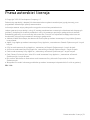 2
2
-
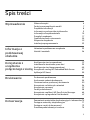 3
3
-
 4
4
-
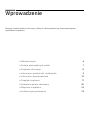 5
5
-
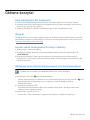 6
6
-
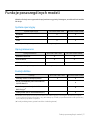 7
7
-
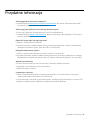 8
8
-
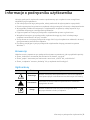 9
9
-
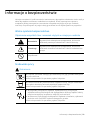 10
10
-
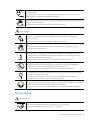 11
11
-
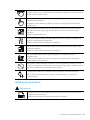 12
12
-
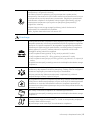 13
13
-
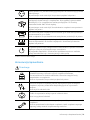 14
14
-
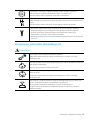 15
15
-
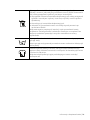 16
16
-
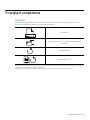 17
17
-
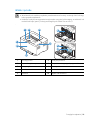 18
18
-
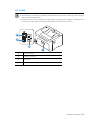 19
19
-
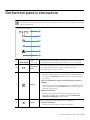 20
20
-
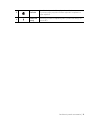 21
21
-
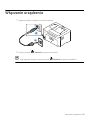 22
22
-
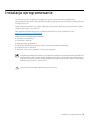 23
23
-
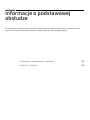 24
24
-
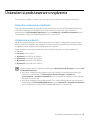 25
25
-
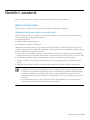 26
26
-
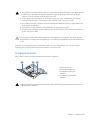 27
27
-
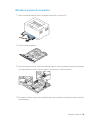 28
28
-
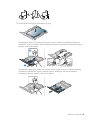 29
29
-
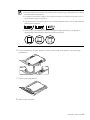 30
30
-
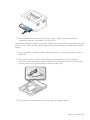 31
31
-
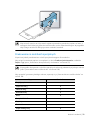 32
32
-
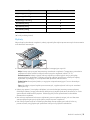 33
33
-
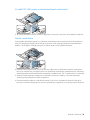 34
34
-
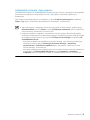 35
35
-
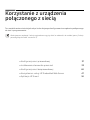 36
36
-
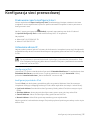 37
37
-
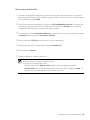 38
38
-
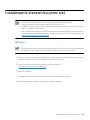 39
39
-
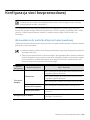 40
40
-
 41
41
-
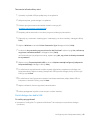 42
42
-
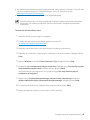 43
43
-
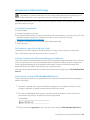 44
44
-
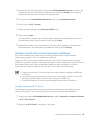 45
45
-
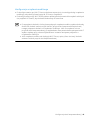 46
46
-
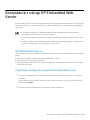 47
47
-
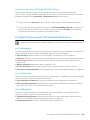 48
48
-
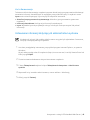 49
49
-
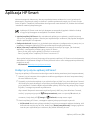 50
50
-
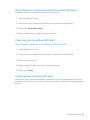 51
51
-
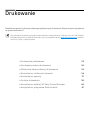 52
52
-
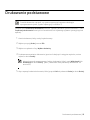 53
53
-
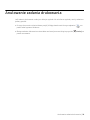 54
54
-
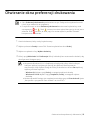 55
55
-
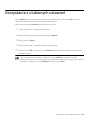 56
56
-
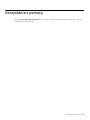 57
57
-
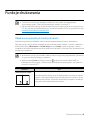 58
58
-
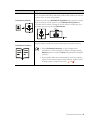 59
59
-
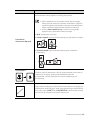 60
60
-
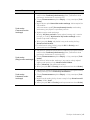 61
61
-
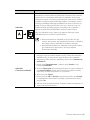 62
62
-
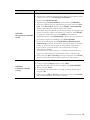 63
63
-
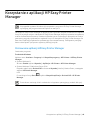 64
64
-
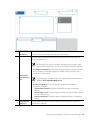 65
65
-
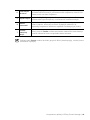 66
66
-
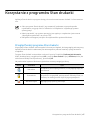 67
67
-
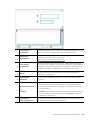 68
68
-
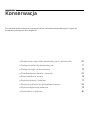 69
69
-
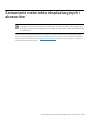 70
70
-
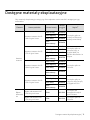 71
71
-
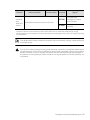 72
72
-
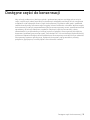 73
73
-
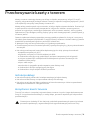 74
74
-
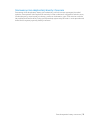 75
75
-
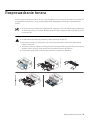 76
76
-
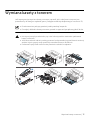 77
77
-
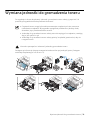 78
78
-
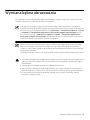 79
79
-
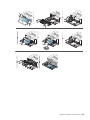 80
80
-
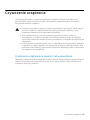 81
81
-
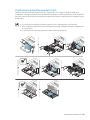 82
82
-
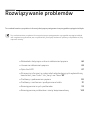 83
83
-
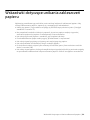 84
84
-
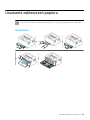 85
85
-
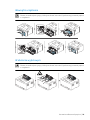 86
86
-
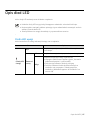 87
87
-
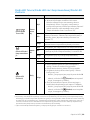 88
88
-
 89
89
-
 90
90
-
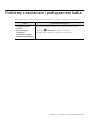 91
91
-
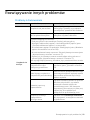 92
92
-
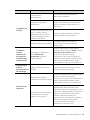 93
93
-
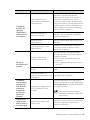 94
94
-
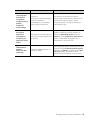 95
95
-
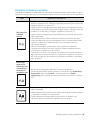 96
96
-
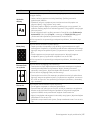 97
97
-
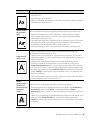 98
98
-
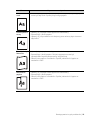 99
99
-
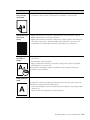 100
100
-
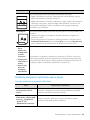 101
101
-
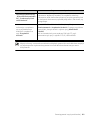 102
102
-
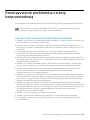 103
103
-
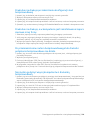 104
104
-
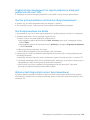 105
105
-
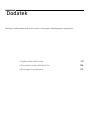 106
106
-
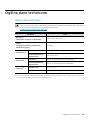 107
107
-
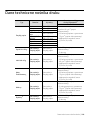 108
108
-
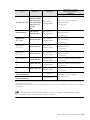 109
109
-
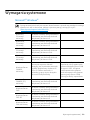 110
110
-
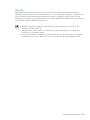 111
111
-
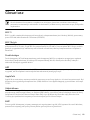 112
112
-
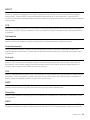 113
113
-
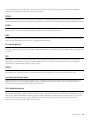 114
114
-
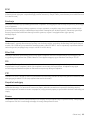 115
115
-
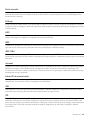 116
116
-
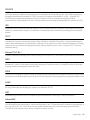 117
117
-
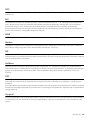 118
118
-
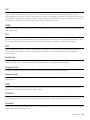 119
119
-
 120
120
-
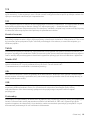 121
121
-
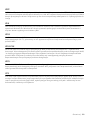 122
122
-
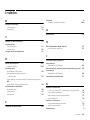 123
123
-
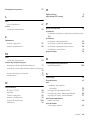 124
124
-
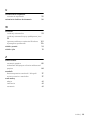 125
125
HP Color Laser 150a Instrukcja obsługi
- Typ
- Instrukcja obsługi
- Ten podręcznik jest również odpowiedni dla
Powiązane dokumenty
-
HP Laser 408dn Printer Instrukcja obsługi
-
HP Laser MFP 136wm Instrukcja obsługi
-
HP Laser MFP 432fdn Instrukcja obsługi
-
HP Color Laser MFP 179fnw Instrukcja obsługi
-
Samsung Samsung ML-2167 Laser Printer series Instrukcja obsługi
-
HP Samsung ProXpress SL-C4010 Color Laser Printer series Instrukcja obsługi
-
HP Samsung ProXpress SL-C4062 Color Laser Multifunction Printer series Instrukcja obsługi
-
HP Laser 103a Instrukcja obsługi